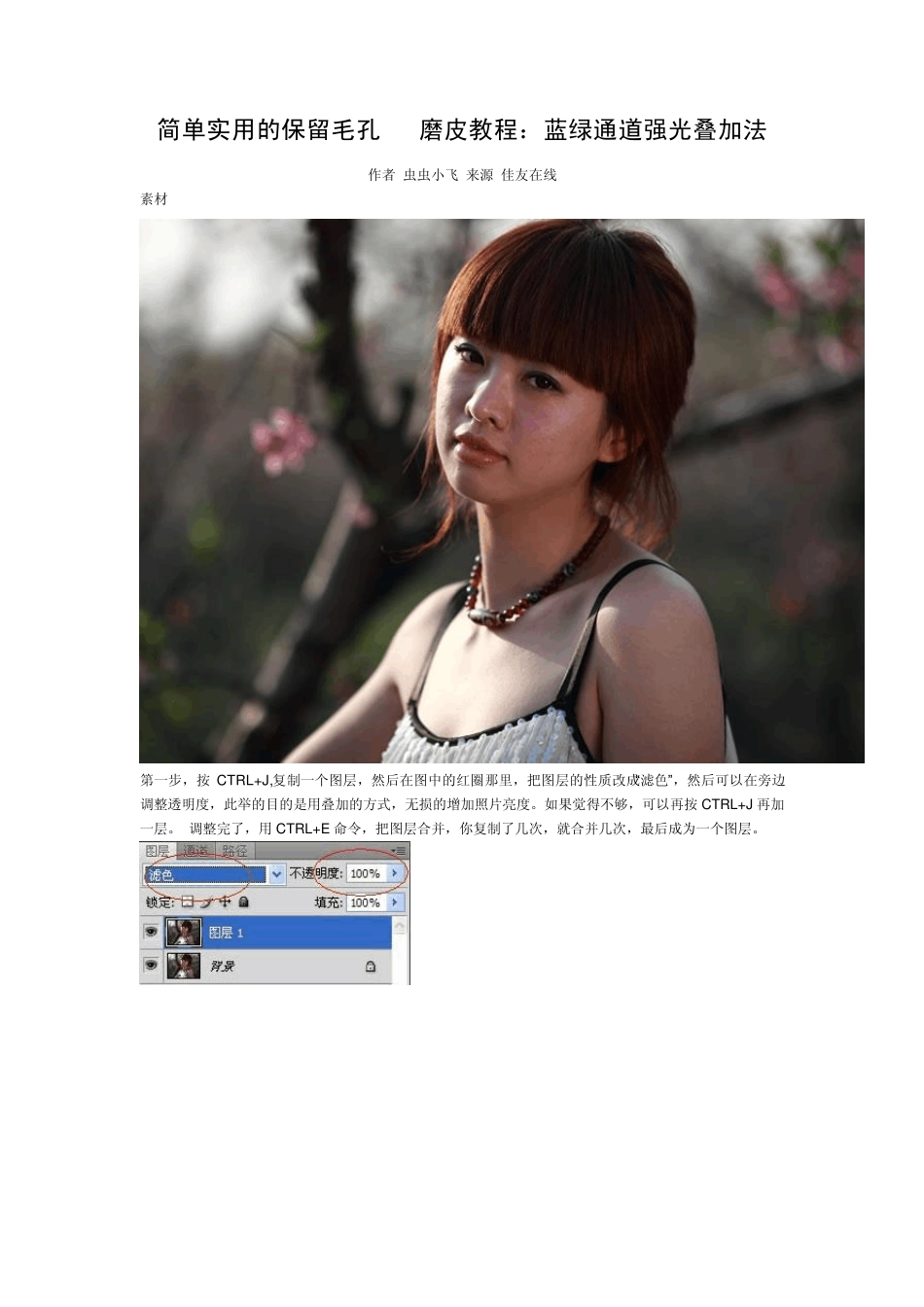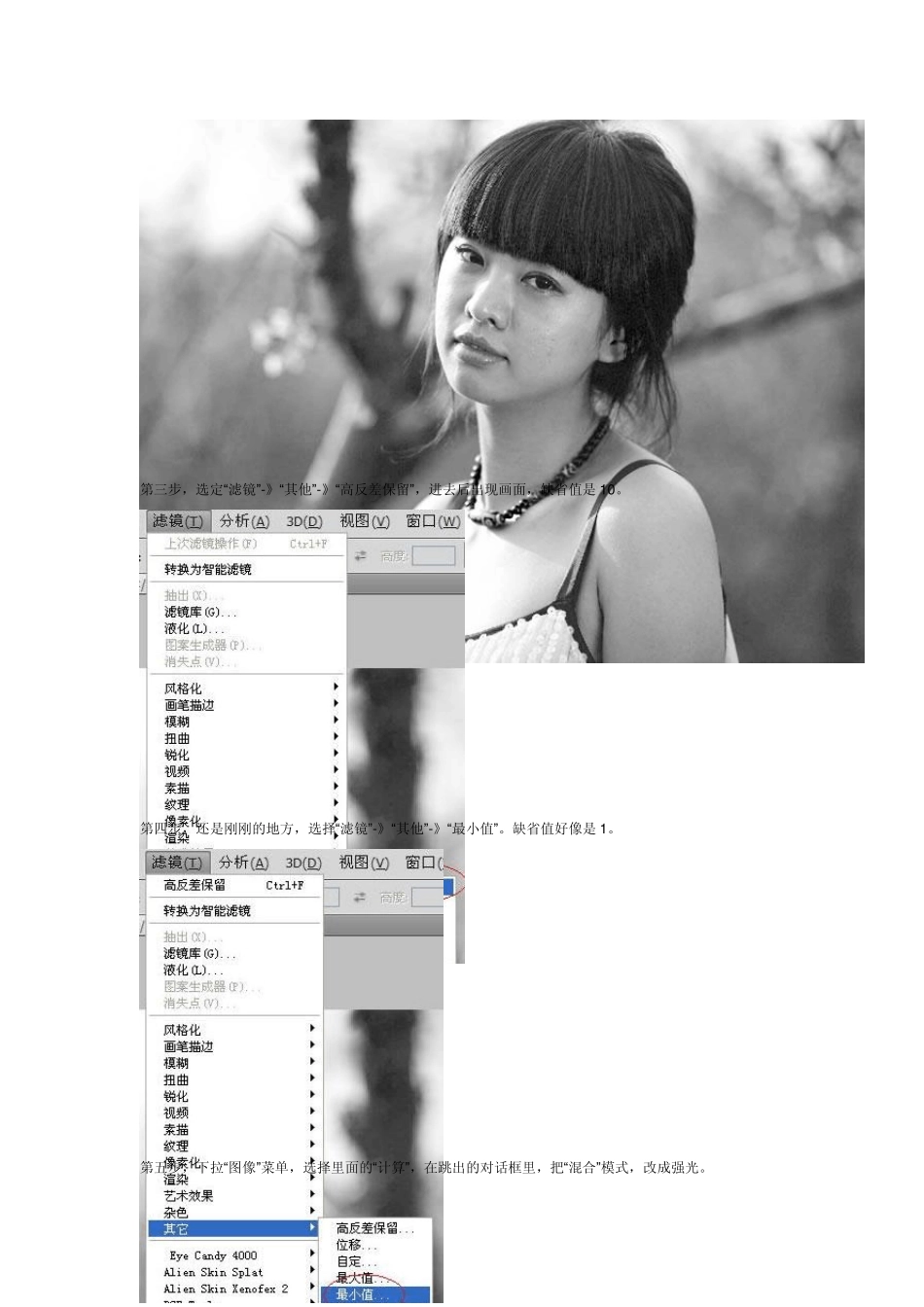简单实用的保留毛孔 PS磨皮教程:蓝绿通道强光叠加法 作者 虫虫小飞 来源 佳友在线 素材 第一步,按 CTRL+J,复制一个图层,然后在图中的红圈那里,把图层的性质改成“滤色”,然后可以在旁边调整透明度,此举的目的是用叠加的方式,无损的增加照片亮度。如果觉得不够,可以再按CTRL+J 再加一层。 调整完了,用CTRL+E 命令,把图层合并,你复制了几次,就合并几次,最后成为一个图层。 第二步,点一下“通道”,用鼠标右键点蓝色通道,然后复制这个通道。 第三步,选定“滤镜”-》“其他”-》“高反差保留”,进去后出现画面,缺省值是1 0 。 第四步,还是刚刚的地方,选择“滤镜”-》“其他”-》“最小值”。缺省值好像是1 。 第五步,下拉“图像”菜单,选择里面的“计算”,在跳出的对话框里,把“混合”模式,改成强光。 第六步,把刚才的步骤再做两次,就是一共计算三次,看看通道面板的红圈,应该有Alp ha3 的通道。 第七步,这步有两个步骤,一是点一下通道面板右下角的小白圈,二是下拉“选择”菜单,选择里面的“反向” 第八步,最关键的,点一下通道上面的,RGB。。 第九步,一是点一下“图层”,然后点一下右下角那个半白半黑的圆形图标,然后是在跳出的菜单里选择“曲线” 第十步,在跳出的曲线栏里,试着拖一下曲线,你马上会发现,往下拉,M M 年纪苍老十岁,往上来,小鸟渐渐变凤凰。 注意,不要,拉太多,后面还有事情要做。 十一步, CTRL+E 把刚刚复制的调整曲线的图层跟底层合并,然后回到“通道”,用鼠标右键点击绿色通道,复制。 十二步,现在把刚刚对蓝色通道做的事情,再做一次。 最后,按一次CTRL+E 把刚才两个图层合并,然后用盖章功能把一些顽固的瑕疵盖掉。 说下这个磨皮方式的原理。 人像里脸部的瑕疵一般都是在蓝色和绿色通道,这个方式其实是选择这些通道,用设置滤镜设置和强光叠加的方式,把这些瑕疵放大出来,然后选择后用高光的方式减少这些瑕疵的显示。